win10系统添加和删除输入法的操作方法
微软已经停止了更新win7系统,迫使越来越多人给电脑安装上win10系统,安装后发现输入法不是自己经常使用的那款,自带的是微软输入法。于是,想要设置一款满意的输入法,但怎么设置都无法成功,怎么办?今天小编和大家分享win10系统添加和删除输入法的操作方法。
具体方法如下:
1、返回到桌面模式,点击窗口win键。
2、在开始菜单点击左侧边栏的设置。

3、进入设置面板,点击时间和语言。
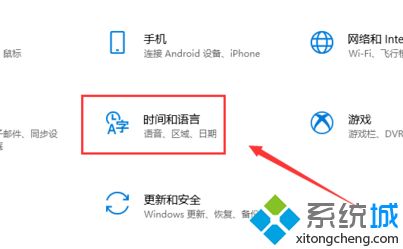
4、接着点击左侧边栏的区域与语言。
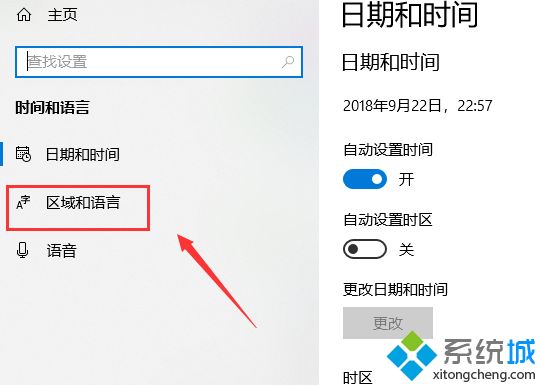
5、在区域语言界面点击中文。
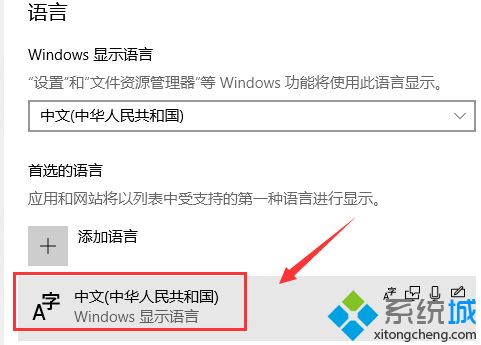
6、在中文弹出选项中点击选项按钮。
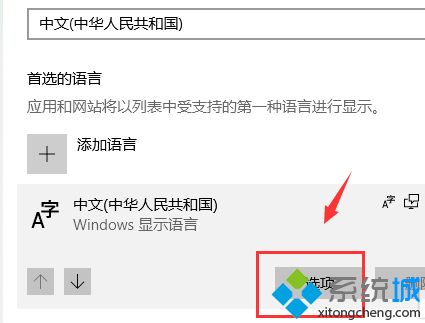
7、最后在键盘下面,点击加号可以添加输入法,点击已有的输入法可以删除。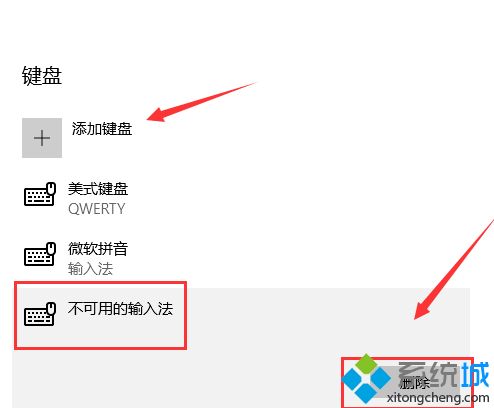
win10系统下输入法都支持自定义添加或删除了,大家可以安装自己常用的输入法,删除不常用的,这大大提高办公效率,有需要的一起来试试!
我告诉你msdn版权声明:以上内容作者已申请原创保护,未经允许不得转载,侵权必究!授权事宜、对本内容有异议或投诉,敬请联系网站管理员,我们将尽快回复您,谢谢合作!










